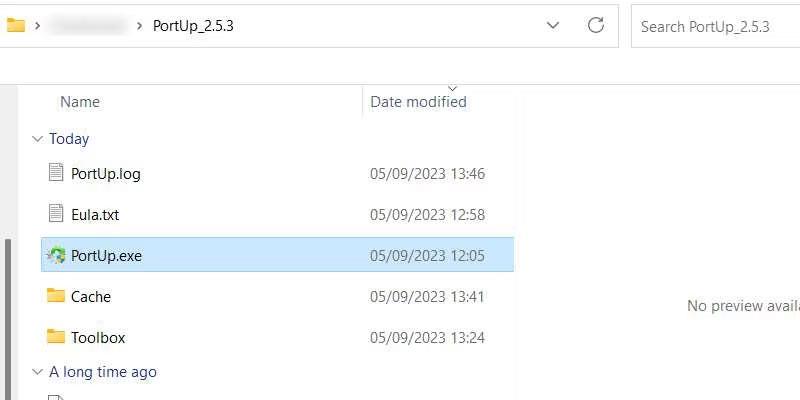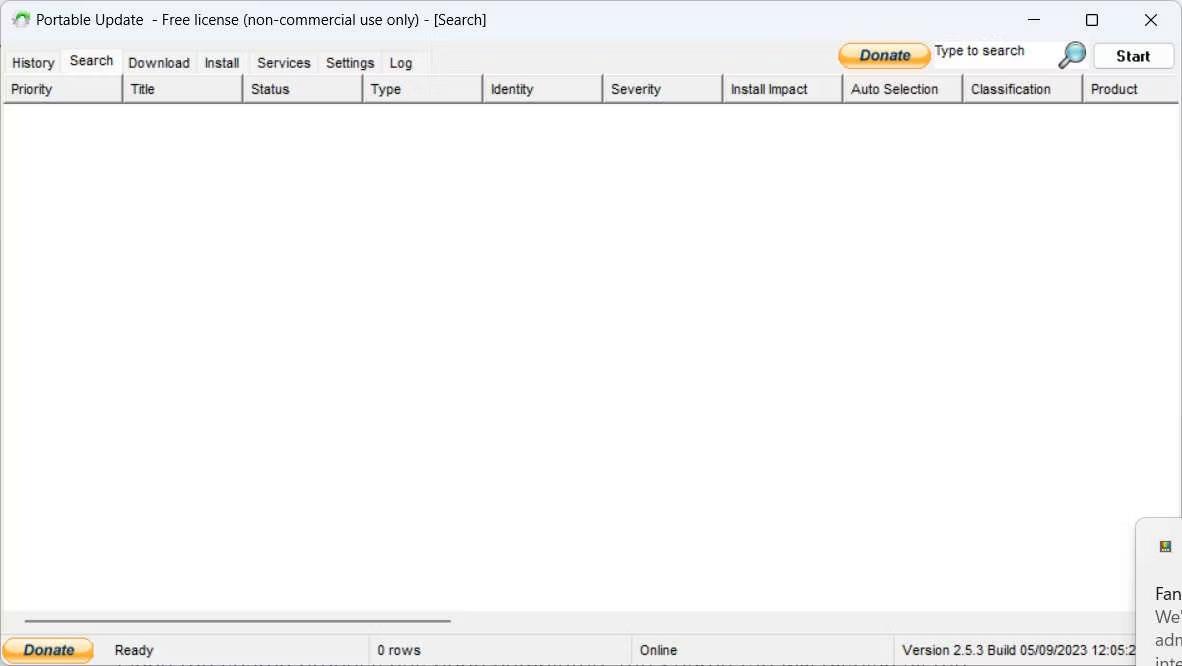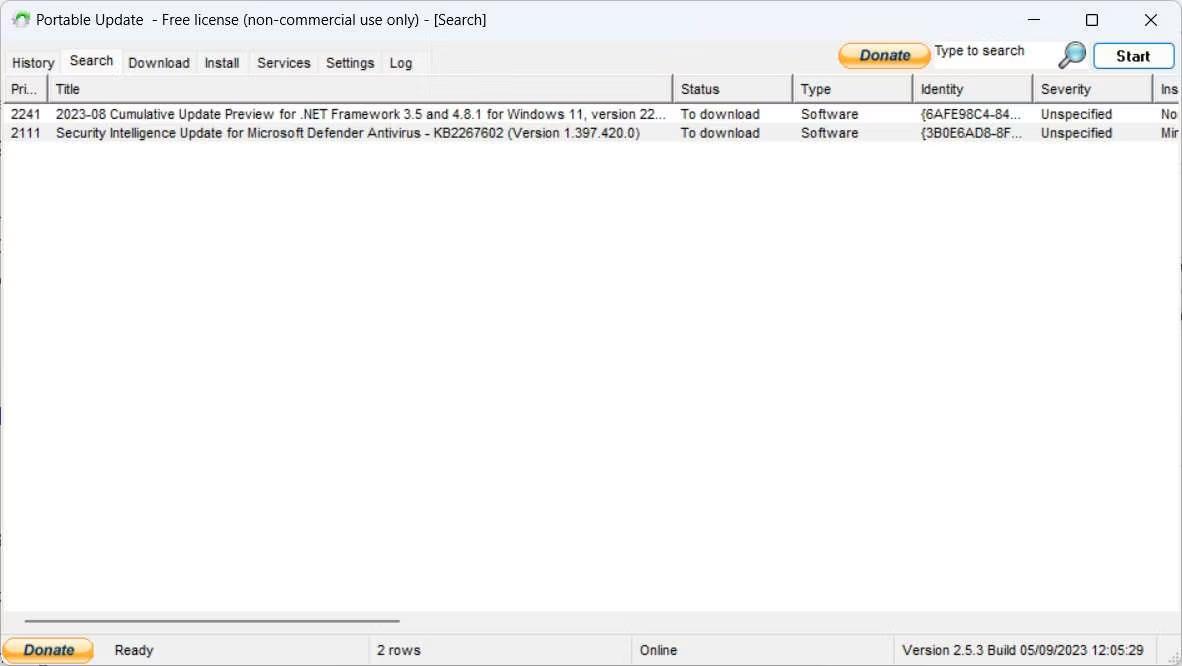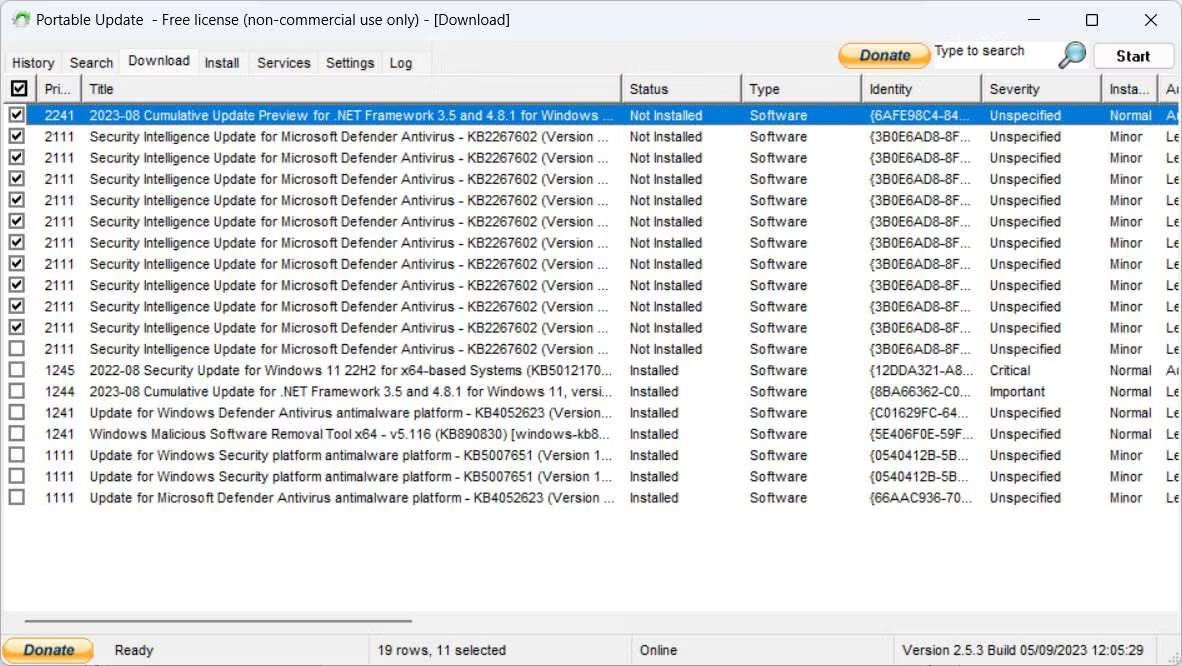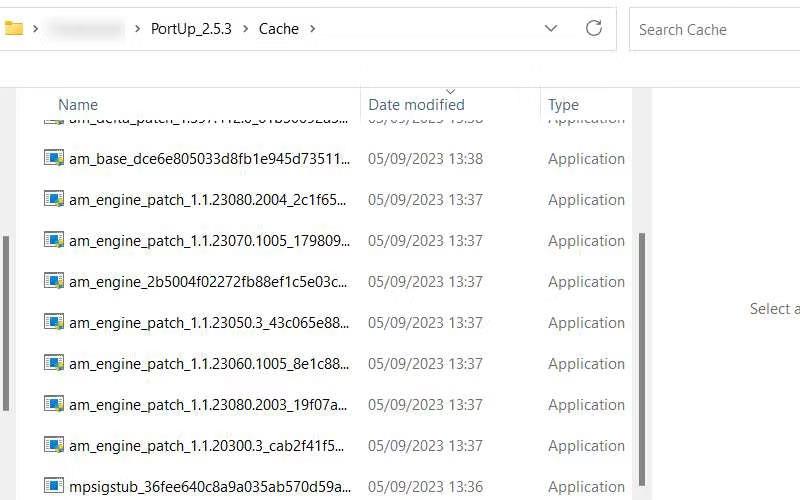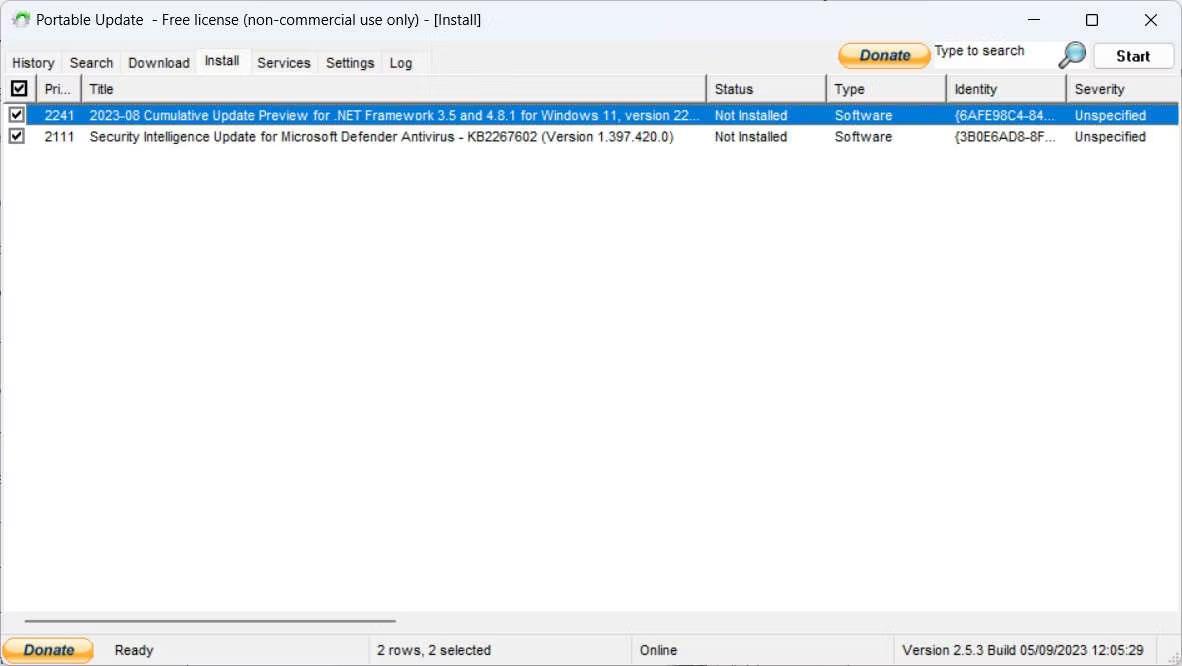Ако имате компютър в изолирана среда без достъп до интернет, актуализирането му може да изглежда невъзможно. За щастие има програма, която можете да използвате, за да изтеглите основни актуализации на Windows на компютър с достъп до интернет и след това да ги инсталирате на офлайн компютър. Нарича се Portable Update и следващата статия ще ви покаже как да го използвате.
1. Изтеглете и инсталирайте Portable Update
За да започнете, трябва да свържете компютъра си с интернет и да изтеглите преносимата актуализация като ZIP файл . Отидете до мястото, където сте изтеглили ZIP файла, разархивирайте го и поставете извлечената папка на USB, като флаш устройство или външен твърд диск.
Забележка : Компютърът, който се опитвате да актуализирате, трябва да има същата версия на Windows като версията, за която първо ще използвате Portable Update, за да изтеглите файловете за актуализиране. Тоест, ако офлайн компютърът използва Windows 11, другият компютър също трябва да работи с Windows 11 .
След това щракнете двукратно върху PortUp.exe , за да стартирате актуализацията.
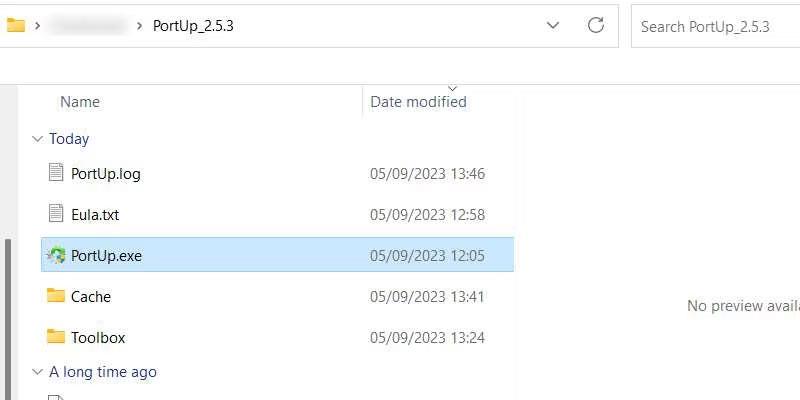
Portup папка
След като стартирате Portable Update, щракнете върху Старт , за да позволите на приложението да изтегли необходимите файлове, за да работи. Процесът не отнема много време и след като приключи, приложението ще се отвори напълно.
2. Сканирайте за файлове за актуализация
След това ще трябва да изтеглите Portable Update, за да потърсите необходимите ви файлове за актуализация. Така че щракнете върху раздела Търсене в горната част, след което щракнете върху Старт в горния десен ъгъл.
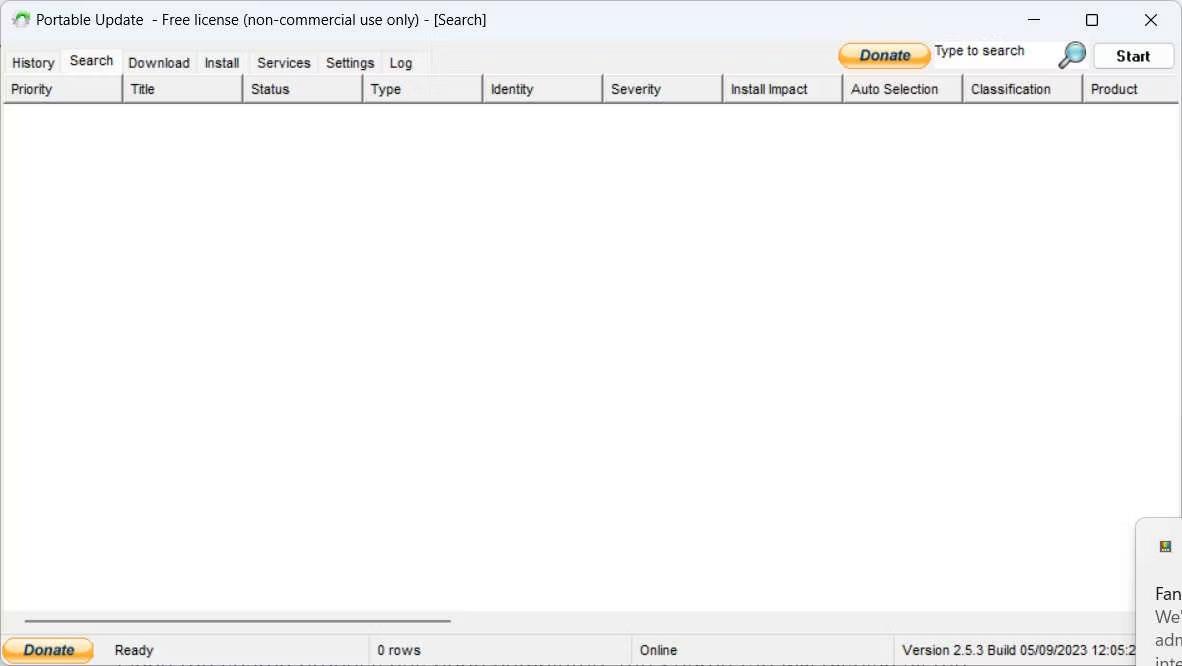
Празен раздел за търсене в Portable Update
След като Portable Update завърши своето търсене, ще покаже списък с налични актуализации на Windows, които можете да изтеглите.
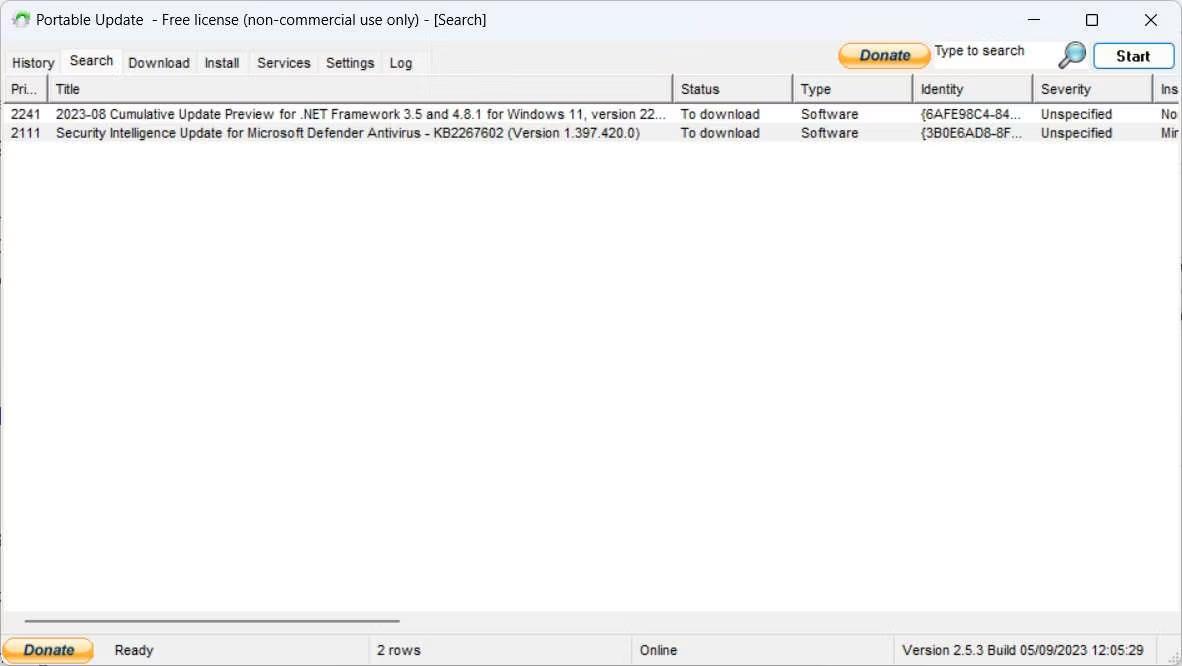
Разделът Търсене се попълва в Portable Update
След като вече знаете какво е налично, е време да изтеглите файловете за офлайн инсталация.
3. Изтеглете желаната актуализация на Windows
За да изтеглите файлове, щракнете върху раздела Изтегляне в горната част, за да видите файлове за изтегляне, заедно с други подробности, като техния размер и важност. Щракнете върху квадратчето за отметка вдясно от актуализацията, която искате да изтеглите (можете да изберете няколко актуализации), след което щракнете върху Старт в горния десен ъгъл на екрана. Когато избирате файлове за изтегляне, уверете се, че в колоната им за състояние пише Не е инсталирано .
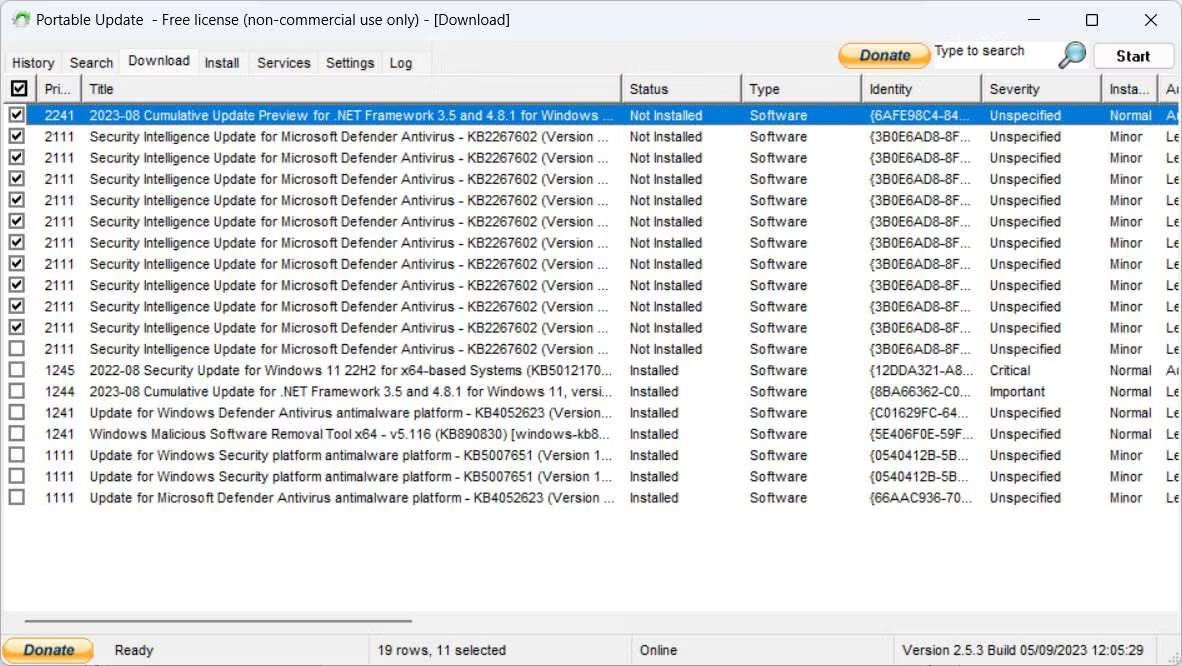
Раздел Изтегляне в Portable Update
След като изтеглянето приключи, то ще изчезне от списъка. Portable Update ще постави файловете на Windows Update в папката Cache , където ще се появи, когато се опитате да ги инсталирате на друг компютър.
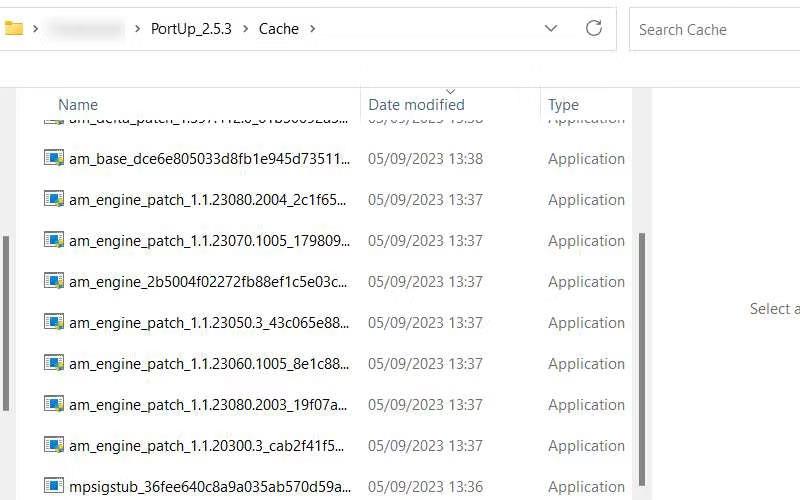
Кеш папка в PortUp
Сега сте готови да прехвърлите програмата на вашия офлайн компютър.
4. Инсталирайте избрани актуализации на Windows
Извадете USB с преносима актуализация на него, включете го в офлайн компютър и го стартирайте. Сега отидете в раздела Инсталиране , изберете всички изтегляния, които искате да инсталирате, след което щракнете върху Старт в горния десен ъгъл. След това Portable Update ще инсталира актуализациите.
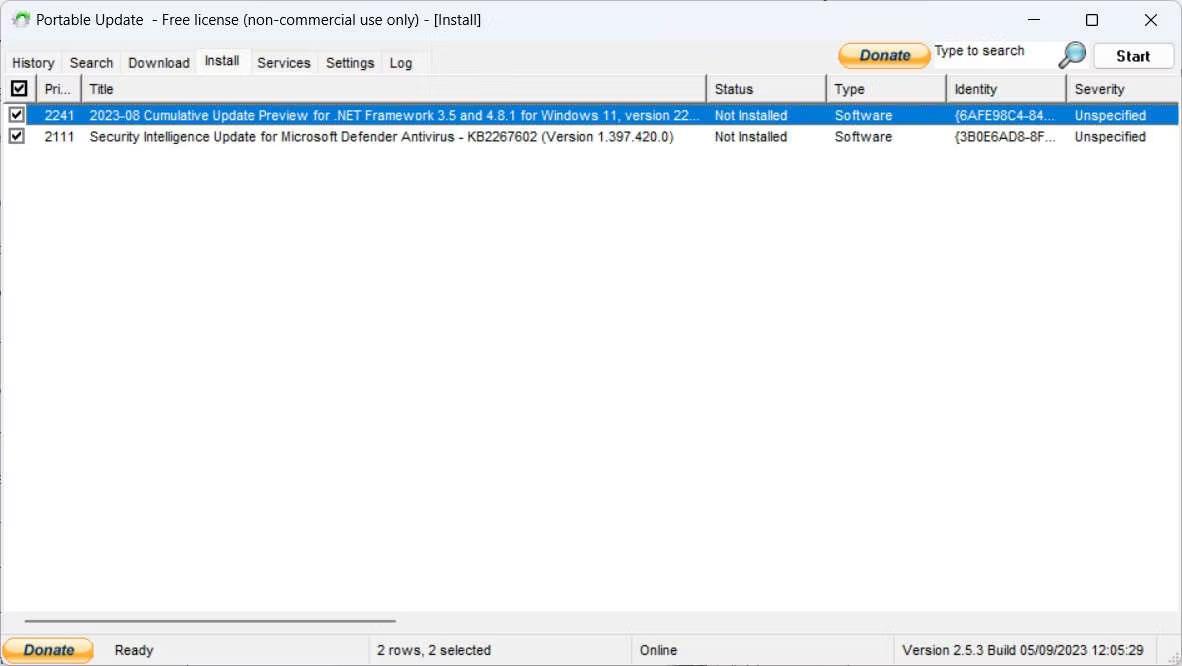
Раздел Инсталиране в Portable Update
След като Portable Update свърши работата си, рестартирайте вашия компютър с Windows, за да позволите на операционната система да завърши инсталирането на актуализации от своя страна (както обикновено).